Tạo điểm khôi phục hệ thống trong hệ điều hành Windows
Tiện ích Khôi phục Hệ thống trong hệ điều hành windows giúp người dùng windows chụp một hoặc nhiều ảnh chụp nhanh hệ thống windows của mình khi hệ điều hành windows hoạt động tốt. Nếu bất kỳ sự cố hệ thống nào xảy ra trong tương lai do vi-rút tấn công hoặc cập nhật hệ thống quan trọng hoặc bất kỳ chương trình không mong muốn nào, hệ thống có thể được hoàn nguyên về ảnh chụp nhanh trước đó khi hệ điều hành Windows hoạt động tốt. Vì vậy, tiện ích System Restore trong hệ điều hành windows là một dịch vụ rất hữu ích dành cho người dùng windows để bảo vệ hệ thống của mình khỏi bị chết hoàn toàn. Nhưng bạn phải cấu hình khôi phục hệ thống trong hệ điều hành windows trước khi có được lợi thế này. Vì vậy, nếu bạn là người dùng windows và chưa định cấu hình khôi phục hệ thống trong hệ điều hành của mình, hãy tiếp tục đọc phần còn lại của bài viết này, nơi tôi sẽ hướng dẫn bạn cách định cấu hình và tạo điểm khôi phục hệ thống trong windows 7, windows 8 và windows 10 đúng cách.
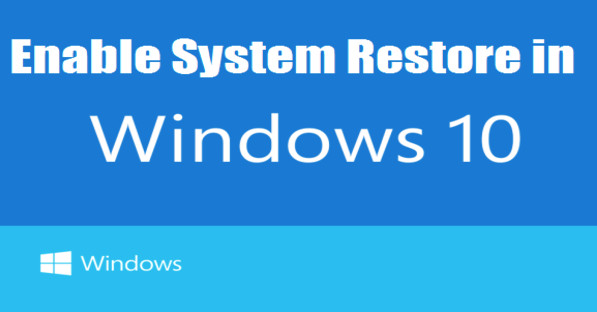
Cách định cấu hình điểm khôi phục hệ thống trong hệ điều hành Windows
Theo mặc định, System Restore không được cấu hình trong hệ điều hành Windows ở lần cài đặt đầu tiên. Nhưng các cửa sổ thông minh có thể định cấu hình và bắt đầu khôi phục hệ thống trong ổ C hoặc ổ đĩa hệ thống sau nếu bạn không định cấu hình thủ công. Vì vậy, tốt hơn hết bạn nên định cấu hình và tạo điểm khôi phục mới sau khi thiết lập hệ điều hành Windows của mình. Nếu bạn muốn định cấu hình điểm khôi phục hệ thống trong ổ đĩa mong muốn của mình, hãy thực hiện cẩn thận các bước sau.
- System Restore is located at System Protection tab under System Properties window. To open System Properties windows, go to Computer icon in your Desktop or from Windows Explorer (Windows key+E) window and click mouse right button on it and then click Properties option. From System Properties window, now click on System Protection link from left panel which will open System Properties window and System Protection tab.
Another way to open System Protection tab under System Properties is from Control Panel. For this, go to Control Panel and choose Small icons from View by drop down menu at top right region of control panel and then click on Recovery option which will open Recovery window. Click on Configure System Restore link to open System Properties window with System Protection tab.
If you face any problem to open System Protection tab under System Properties window, watch my video tutorial about How to Configure and Create System Restore Point in Windows 7, 8 & 10. - From System Protection tab, select a drive where you want to enable or disable System Restore or delete previous System Restores and then click Configure button.
- From Restore Settings option, you can choose either Turn on system protection or Disable system protection radio button. Click on your desired choice.
- You can also delete all of your previous restore point which was created before by clicking on Delete button.
- After choosing your desired option, click Apply and OK button to save your configuration.
Cách tạo điểm khôi phục hệ thống
Sau khi hoàn tất cấu hình khôi phục hệ thống, bạn cần tạo điểm khôi phục hệ thống theo cách thủ công. Thực hiện theo các bước bên dưới để tạo điểm khôi phục hệ thống trong windows 7, windows 8 hoặc windows 10.
- Open System Protection tab under System Properties window following the above first step.
- Now click the Create button.
- Type any description which be helpful for you in future to identify the restore point and then click Create button.
- Within a while your restore point or snapshot will be created and you will see a successful message.
Các bước thích hợp để định cấu hình và tạo điểm khôi phục hệ thống trong windows 7, windows 8 và windows 10 đã được hiển thị tại đây. Tôi hy vọng rằng nếu bạn làm theo các bước một cách cẩn thận, bạn sẽ có thể tạo điểm khôi phục hệ thống một cách dễ dàng. Tuy nhiên, nếu bạn gặp phải bất kỳ sự nhầm lẫn nào, hãy xem video hướng dẫn của tôi về Cách định cấu hình và tạo điểm khôi phục hệ thống trong Windows 7, 8 & 10 . Tôi hy vọng, nó sẽ làm giảm bất kỳ sự nhầm lẫn của bạn
Cách thích hợp để Định cấu hình và Tạo Điểm khôi phục Hệ thống trong Windows 7, Windows 8 và Windows 10 đã được giải thích trong bài viết này. Nếu bạn gặp bất kỳ vấn đề nào khi định cấu hình và tạo điểm khôi phục hệ thống trong hệ thống Windows của mình, vui lòng thảo luận trong phần nhận xét hoặc liên hệ với tôi từ trang Liên hệ .